
Სარჩევი:
- ავტორი John Day [email protected].
- Public 2024-01-30 10:22.
- ბოლოს შეცვლილი 2025-06-01 06:09.
მე მქონდა შუქნიშანი, რომელსაც ვამუშავებდი. ერთადერთი რაც დარჩა გასაკეთებელი იყო კონტროლერის შექმნა სინათლის სიგნალის შაბლონებისთვის. მისი გადახვევის მიზნით, მე ჩავრთე დისტანციური მართვის პულტი. ეს ასევე იყო შესანიშნავი შესაძლებლობა ჩემთვის არდუინოს გამოსაცდელად. მინდოდა Arduino გამოვიყენო, რადგან მისი გამოყენება ადვილი იყო როგორც MAC- ზე, ასევე Windows- ზე.
ნაბიჯი 1: განსაზღვრეთ პროექტი
ელექტრონიკის დიზაინის პროექტის დასაწყებად, პირველ რიგში განსაზღვრეთ მისი ფუნქციონირების პარამეტრები. ეს პროექტი განისაზღვრება, როგორც: კონტროლი 3 გამომუშავება, 4 შეყვანის წაკითხვა 1 ინტერფეისის მახასიათებლები: 3 გამოსვლის თანმიმდევრობა მრავალ რეჟიმში-სტანდარტული შუქნიშნის შაბლონი-გადაბრუნებული შაბლონი-სტაბილური თითოეულ გამომავალზე-დახუჭვა თითოეული გამომუშავება-გამორთვა გაზრდისა და შემცირების თანმიმდევრობის სიჩქარემოდიფიცირებული დროის პარამეტრების მოდიფიცირება დისტანციური კონტროლის ყველაზე მნიშვნელოვანი გამოყენებით; განახორციელეთ რეალურ დროში.
ნაბიჯი 2: წრის პროტოტიპი
გამოიყენეთ პროტოტიპის მეთოდები მიკროსქემის შესამოწმებლად. მე გამოვიყენე არდუინო დუემილანოვი. დავამატე 3 LED, 4 კონცენტრატორი და დავიწყე კოდის წერა. Arduino IDE (რომელიც უფასოა !!) იყენებს სინტაქსს, რომელიც ძალიან ჰგავს ძველმოდურ ANSI C.- ს. მე დავიწყე სიგნალის შაბლონების რეჟიმები. მე გამოვიყენე შემთხვევის განცხადება ჩემი კოდის მოდულარიზაციისთვის. დავამატე ღილაკების კოდი. ღილაკები აკონტროლებენ რეჟიმს UP/DN და სიჩქარეს UP/DN.
ნაბიჯი 3: ჩაწერეთ კოდი
მას შემდეგ რაც საფუძვლები ჩამოვყალიბდი გადავედი დამატებებზე. დისტანციური მართვის მიმღები დავუკავშირე არდუინოს, რათა დარწმუნებული ვიყო, რომ სიგნალის მიმღები ხაზი უნდა შევაერთო ჩემს შეწყვეტის პინთან. მე ასევე დავამუშავე ჩემი Arduino- ს გამომავალი ქინძისთავები გადართვის ტრანზისტორების გამოყენებით, რომლებიც მართავენ 5 ვოლტ რელეს.
ნაბიჯი 4: TEST TEST ტესტი
შეამოწმეთ თქვენი წრე და კოდი საფუძვლიანად. Arduino იძლევა საველე პროგრამის შესაძლებლობას, მაგრამ ეს არ არის საბაბი ტესტირებისთვის. დისტანციური მართვის დამატების შემდეგ მე მქონდა ბევრი ცვლილება კოდის მუშაობისათვის. ამ ვერსიას აქვს გამოსაყენებელი კოდი დისტანციური მართვისთვის მიმღები, მაგრამ ის არღვევს დროისა და ნაგულისხმევი ციმციმის მოდელისა და სიჩქარის გაძლიერების შესაძლებლობას.
ნაბიჯი 5: ელექტრონული სქემატური დიზაინი
გამოიყენეთ დიზაინის პროგრამა ელექტრონული სქემატური მოდელის შესაქმნელად თითოეული კომპონენტის შექმნა და მათი ქინძისთავების ერთმანეთთან დაკავშირება
ნაბიჯი 6: PCB განლაგება
გამოიყენეთ საპროექტო პროგრამული უზრუნველყოფა PCB- ის განლაგებისათვის (Printed Circuit Board). გააკეთეთ მუყაო, რომელიც ამოჭრილია საბოლოო განლაგებიდან და შეამოწმეთ. გამიმართლა და ვითამაშებდი საკმარისად, თუკი ხრახნებს დავტოვებდი სინათლის კორპუსში, რომ სინათლის კარები სწორად დამეხურა და შემეკრა.
ნაბიჯი 7: გაჭერით PCB
გამოიყენეთ გრავიორი, CNC, ლაზერი ან გრავირება, რათა გააკეთოთ მიკროსქემის დაფა. განსაკუთრებული მადლობა სტივ ჯილდოს გალერეაში. შეამოწმეთ თქვენი ადგილობრივი თასების მაღაზია ან ნიშნის გრავიურა. მათ შეიძლება არ იცოდნენ, რომ აქვთ ეს უნარი. ჩემი დაფა მოჭრილი იყო 10 წლის თასზე/დაფაზე გრავიურზე. მე გამოვიყენე NOVARM- ის DipTrace ჩემი სქემატური და PCB- ის შესაქმნელად.
ნაბიჯი 8: პროექტის შეკრება
მოათავსეთ კომპონენტები PCB- ზე. შეაერთეთ ქინძისთავები და ტყვიები.
ნაბიჯი 9: დააინსტალირეთ PCB
დააინსტალირეთ PCB შუქნიშანზე. შეაერთეთ ყველა კომპონენტი
ნაბიჯი 10: დაასრულეთ
ადა ბიჭო! დაჯექით და ისიამოვნეთ თქვენი შრომის ნაყოფით. BTW ნათურები არის ხელნაკეთი მაღალი ეფექტურობის LED- ები. მთელი ეს შუქნიშანი 10 ვტ -ზე ნაკლებ ენერგიას იღებს 5 ვ -ზე სამივე შუქნიშნის ჩართვით.
გირჩევთ:
არდუინოს შუქნიშნის კონტროლერი - 4 გზა: 3 ნაბიჯი

არდუინოს შუქნიშნის კონტროლერი | 4 გზა: ამ პოსტში თქვენ აპირებთ გაიგოთ თუ როგორ უნდა შექმნათ არდუინოს შუქნიშნის კონტროლერი. ეს შუქნიშნის კონტროლერი გამოყენებული იქნება ტრაფიკის ნაკადის გასაკონტროლებლად. ეს შეიძლება გამოყენებულ იქნას მაღალი ტრაფიკის ადგილებში, რათა თავიდან აიცილოთ მოძრაობის ბლოკები ან უბედური შემთხვევები
LED RF დისტანციური მართვის დისტანციური მართვა "არაფრის"!: 5 ნაბიჯი

LED RF დისტანციური მართვის დისტანციური მართვა "არაფრის"!: ამ პროექტში მე გაჩვენებთ თუ როგორ უნდა გამოიყენოთ LED RF დისტანციური მართვის პულტი იმისათვის, რომ გააკონტროლოთ თითქმის ყველაფერი რაც გსურთ. ეს ნიშნავს, რომ ჩვენ უფრო ახლოს შევხედავთ RF დისტანციური გადაცემის პროცესს, წაიკითხავთ გაგზავნილ მონაცემებს Arduino µC– ით
დისტანციური Arduino დისტანციური მართვა: 5 ნაბიჯი

უსაფრთხო Arduino დისტანციური: ეს არის მაგალითი იმისა, თუ როგორ უნდა გააკეთოთ ულტრა უსაფრთხო უკაბელო (ავტოფარეხი) დისტანციური. ჩვეულებრივ დისტანციურ დისკებს აქვს მოძრავი კოდის ტიპის უსაფრთხოება, რომლის გვერდის ავლით ნებისმიერი მოწინავე ქურდი შეძლებს. ეს დისტანციური სისტემა ეყრდნობა 16 ბაიტიანი ღილაკის გამოყენებას, ასე რომ მისი გატეხვა იქნება
შუქნიშნის კონტროლერი არდუინოს გამოყენებით: 3 ნაბიჯი
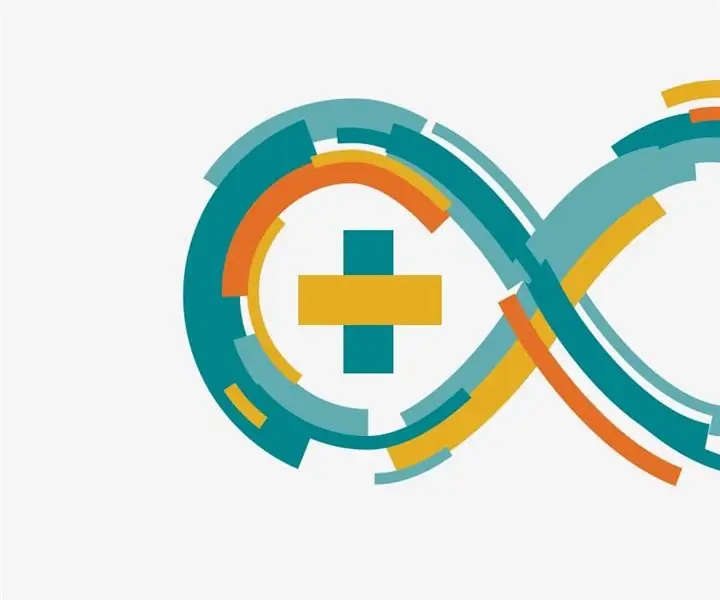
შუქნიშნის კონტროლერი Arduino– ს გამოყენებით: ეს არის დაფაზე დაფუძნებული პროექტი, რომელიც იყენებს Atmel Atmega 2560 (Arduino Mega) შუქნიშნის კონტროლერს. RED და BLUE LED- ის ხანგრძლივობაა 15 წამი. ხანგრძლივობა ყვითელი LED არის მითითებული 1 მეორე. ჩვენ შეგვიძლია დავადგინოთ თქვენი ხანგრძლივობა თვეში
დისტანციური დისტანციური მართვა: 11 ნაბიჯი (სურათებით)

დისტანციური მართვა: მე მყავს ახალშობილი ბავშვი და ის არ ფიქრობს, რომ მან უნდა დაიძინოს მანამ, სანამ მე და ჩემმა ცოლმა მასაც ვუსურვოთ. ერთი რამ, რაც მას ბედნიერს ხდის თავის საწოლში არის მობილური, რომელიც მის თავზეა ჩამოკიდებული. ასე რომ, როდესაც ის გაიღვიძებს, თუ ჩვენ გვჭირდება კიდევ 25 წუთი ან მეტი
